Huawei 장치에서 USB 디버깅을 활성화하는 방법은 무엇입니까?
Huawei 장치에서 USB 디버깅 모드를 켜야 합니까? 다른 시리즈의 Huawei 전화에서 USB 디버깅을 활성화하는 방법을 얻으려면 계속 읽으십시오.
1 부분. Huawei 장치에서 USB 디버깅을 활성화하는 방법
파트 2. 추가 지원이 필요한 경우 당사에 문의하십시오.
주의: Huawei 사용자가 아니십니까? Android 장치에서 USB 디버깅을 활성화하는 방법에 대한 일반 가이드 또는 아래와 같이 다른 Android 브랜드에 대한 특정 지침을 확인하도록 선택할 수 있습니다.
1 부분. Huawei 장치에서 USB 디버깅을 활성화하는 방법
먼저 USB 케이블로 Huawei 장치를 컴퓨터에 연결 한 후 화면 상단에서 아래로 스크롤하여 USB 연결 유형이 "파일 전송"또는 "MTP"인지 확인하십시오. 그렇지 않은 경우 탭하여 그 중 하나로 변경하십시오.

그런 다음 다음과 같이 전화 시리즈에 따라 Huawei 장치에서 USB 디버깅을 활성화하려면 해당 지침을 계속 확인하십시오.
Huawei Mate 시리즈의 경우:
1 단계. 휴대 전화에서 "설정"> "시스템"으로 이동합니다.
(1) "개발자 옵션"이 표시되면 다음 단계로 건너 뛰십시오.
(2) "개발자 옵션"을 찾을 수 없는 경우 "휴대전화 정보"로 이동하여 "빌드 번호"를 빠르게 7번 탭>. 그런 다음 시스템 페이지로 돌아가서 "개발자 옵션"이 표시될 수 있습니다.
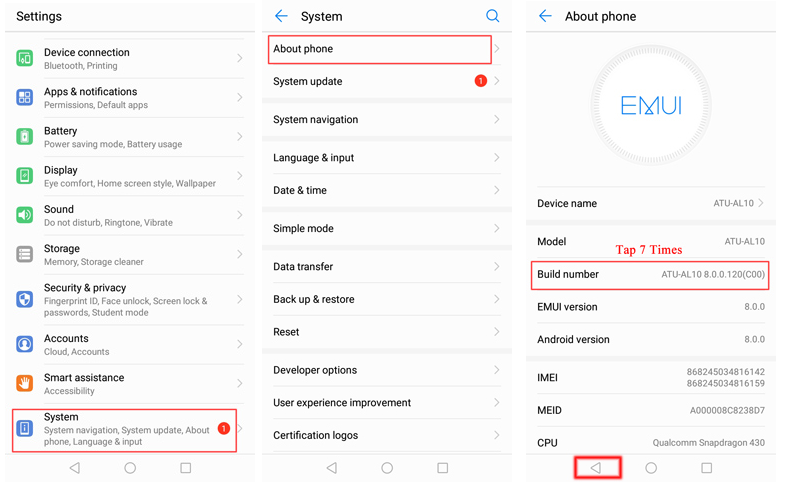
2 단계. "개발자 옵션"을 누르고 "개발자 옵션"을 켭니다.
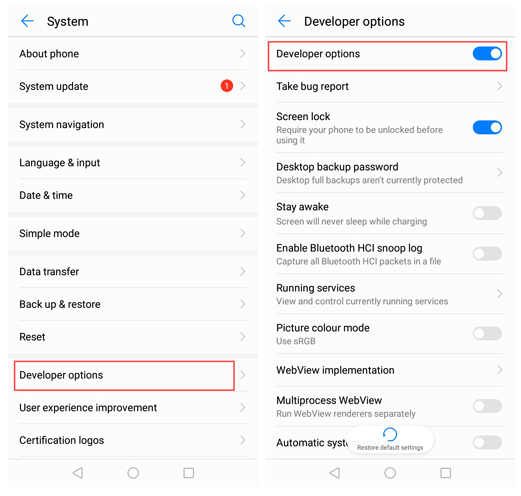
3 단계. "USB 디버깅"을 켜고 "USB 디버깅 허용?" 프롬프트가 나타나면 "확인"을 누릅니다.
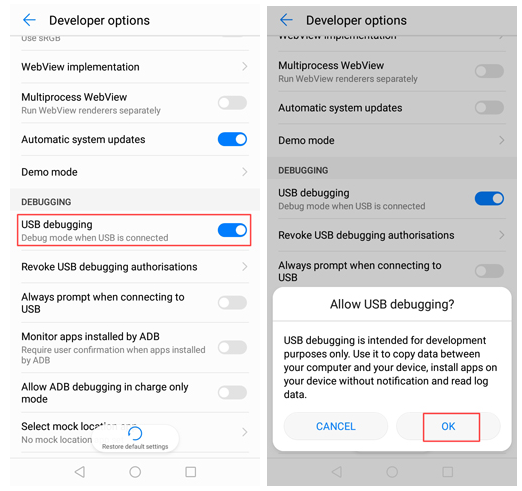
Android 6.0 이상의 경우 "USB 구성 선택"을 계속 누르고 "미디어 전송 프로토콜(MTP)"을 선택하십시오. MTP 옵션이 작동하지 않으면 대신 "RNDIS(USB 이더넷)", "오디오 소스" 또는 "MIDI"를 시도하십시오.

Huawei Honor 시리즈/P 시리즈:
1 단계. 휴대 전화에서 "설정"으로 이동하십시오.
(1) "개발자 옵션"을 찾을 수 있으면 다음 단계로 건너 뛰십시오.
(2) "개발자 옵션"을 찾을 수 없는 경우 "휴대전화 정보"로 이동하여 "빌드 번호"> 빠르게 7번 탭하세요. 그런 다음 설정 페이지로 돌아가서 "개발자 옵션"이 여기에 나타납니다.
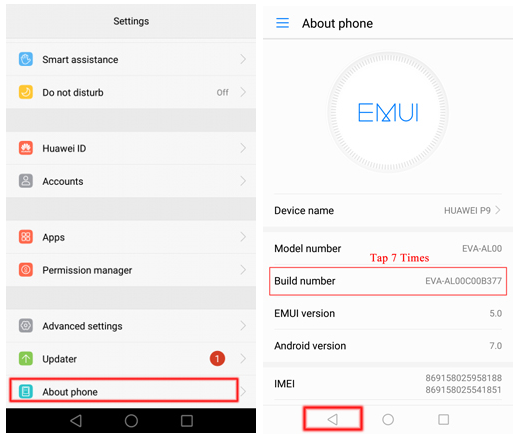
2 단계. "개발자 옵션"을 누르고 "개발자 옵션"을 켭니다.
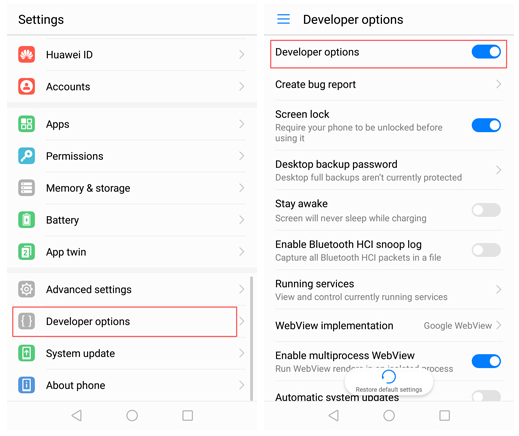
3 단계. "USB 디버깅"을 켜고 "USB 디버깅 허용?" 프롬프트가 나타나면 "확인"을 누릅니다.
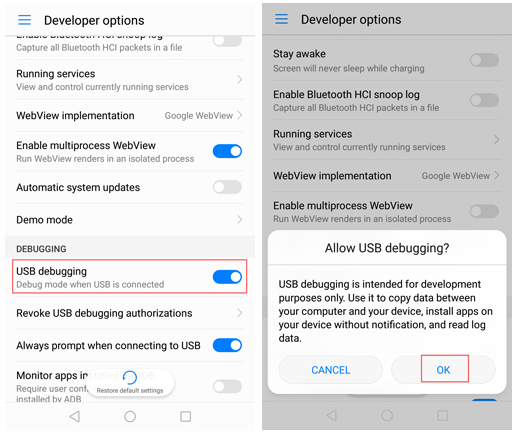
Android 6.0 이상의 경우 "USB 구성 선택"을 계속 누르고 "미디어 전송 프로토콜(MTP)"을 선택하십시오. MTP 옵션이 작동하지 않으면 대신 "RNDIS(USB 이더넷)", "오디오 소스" 또는 "MIDI"를 시도하십시오.
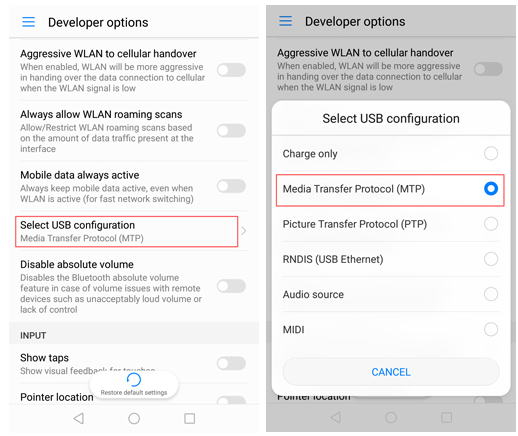
참고 : Android 전화에서 USB 디버깅을 활성화하려면 Android 장치에서 USB 디버깅을 활성화하는 방법을 참조하십시오.
파트 2. 추가 지원이 필요한 경우 당사에 문의하십시오.
더 많은 도움이 필요한 경우 주저하지 말고 다음 정보와 함께 support@coolmuster.com 로 이메일을 보내주십시오.
(1) Android 기기의 브랜드, 모델 및 OS 버전은 무엇입니까?
(2) 자신의 문제를 자세히 설명하십시오.
(3) 문제를 보여주기 위해 스크린 샷을 보내주십시오.

사용, 설치 및 연결에 대한 Coolmuster 제품에 대한 자세한 내용은 제품 FAQ 페이지로 이동하여 관련 제품의 FAQ를 열어 필요한 솔루션을 찾으십시오.
